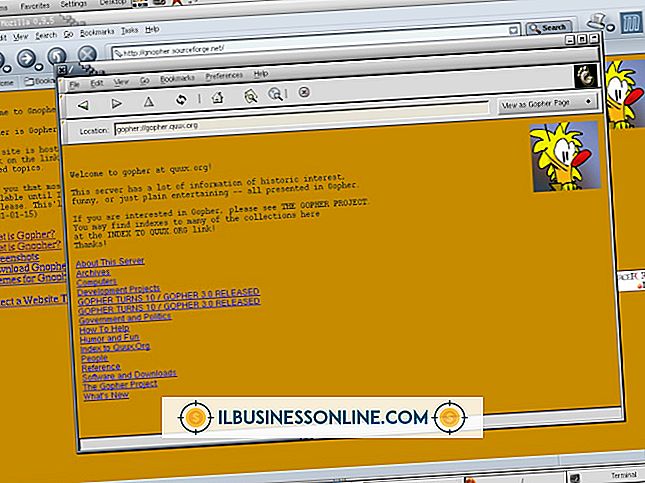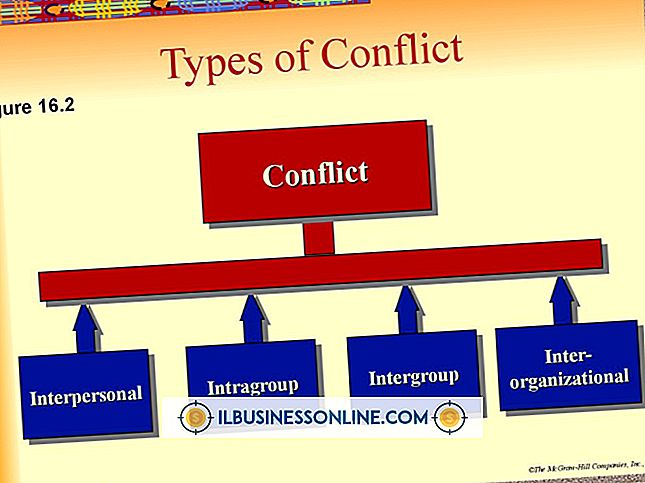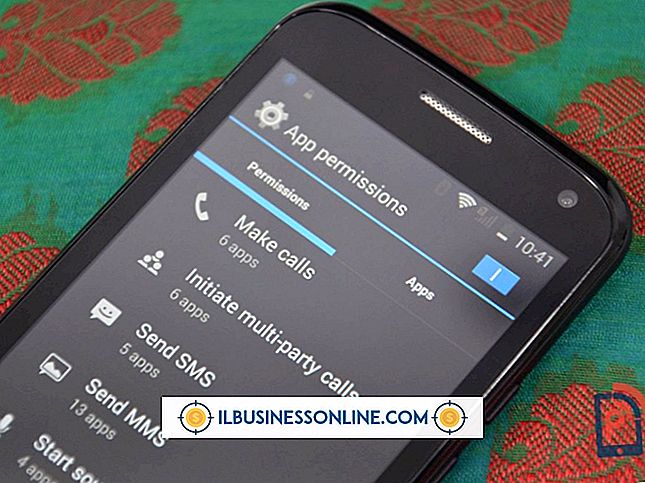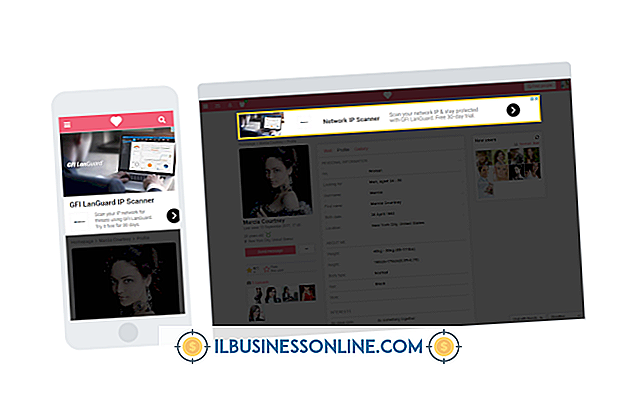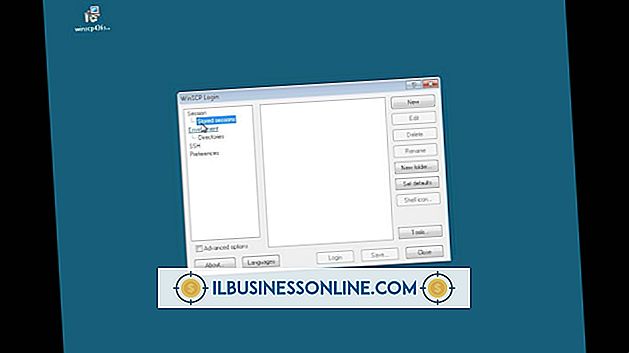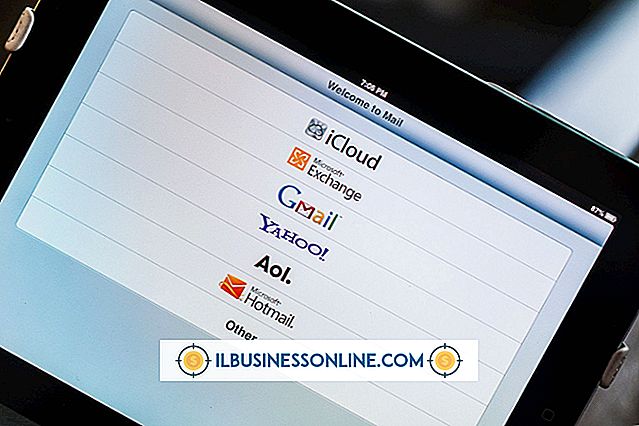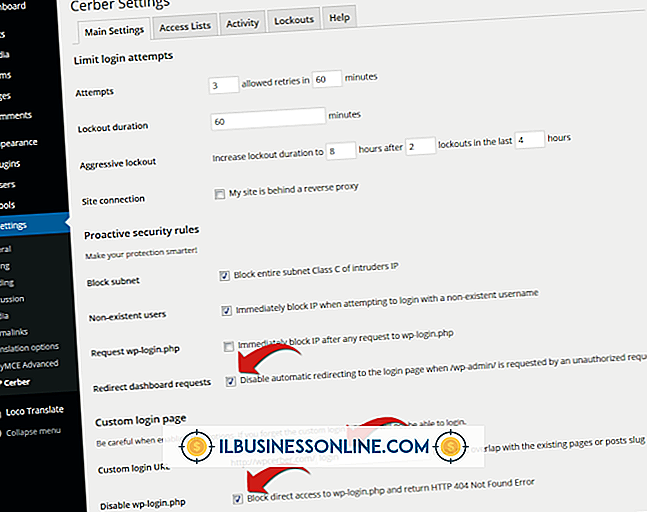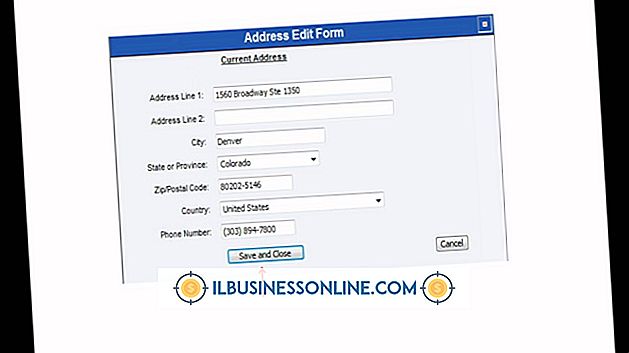Jak korzystać z iTunes dla dwóch iPhonów, aby informacje się nie mieszały

ITunes firmy Apple to zróżnicowany odtwarzacz multimedialny i program do zarządzania multimediami, który odtwarza pliki audio i wideo oraz zarządza niezależnym urządzeniem mobilnym iPhone'a. iTunes umożliwia synchronizację danych iPhone'a, takich jak kontakty i muzyka, z danymi na komputerze. W celu zarządzania wieloma iPhone'ami na jednym komputerze firma Apple zaleca utworzenie osobnych kont użytkowników na komputerze jako najprostszej, najbezpieczniejszej i najprostszej metody. Oddzielne konta użytkowników zapewniają, że oba urządzenia iPhone i ich dane nigdy się nie mieszają.
Utwórz oddzielne konta użytkowników systemu Windows i synchronizuj dane
1.
Kliknij "Start | Panel sterowania | Konta użytkowników i bezpieczeństwo rodzinne | Konta użytkowników."
2.
Kliknij "Zarządzaj innym kontem" i wybierz "Utwórz konto". W razie potrzeby podaj nazwę nowego użytkownika i hasło. Kliknij "Utwórz konto".
3.
Wyloguj się z istniejącego konta, klikając przycisk "Start" systemu Windows i najeżdżając kursorem na strzałkę obok opcji Zamknij. Kliknij "Przełącz użytkownika".
4.
Uruchom program iTunes. Podłącz jeden z iPhone'ów do komputera i zsynchronizuj dane tak jak zwykle. Zamknij programy po zakończeniu.
5.
Wyloguj się z konta użytkownika systemu Windows, klikając przycisk "Start" systemu Windows i wybierając małą strzałkę obok przycisku Zamknij. Kliknij "Przełącz użytkownika".
6.
Uruchom program iTunes. Podłącz drugi iPhone i poczekaj, aż pojawi się okno dialogowe. Wprowadź drugi identyfikator użytkownika Apple i hasło. Synchronizuj dane z drugim iPhonem. Zamknij program po zakończeniu.
Utwórz oddzielne konta użytkowników komputerów Mac
1.
Kliknij menu "Apple" i wybierz "Preferencje systemowe". Kliknij "Wyświetl" i wybierz "Konta".
2.
Kliknij znak plus znajdujący się w dolnej lewej części okna.
3.
Wprowadź informacje dla nowego użytkownika. Wyłącz automatyczne logowanie, jeśli jest wybrane i zapisz ustawienia.
4.
Włącz funkcję szybkiego przełączania użytkowników komputera Mac, aby szybciej się logować i uruchamiać, a także aby program działał na pierwszym koncie podczas uzyskiwania dostępu do konta drugiego użytkownika. Aby to zrobić, kliknij menu "Apple" i wybierz "Preferencje systemowe". W razie potrzeby wprowadź swoją nazwę użytkownika i hasło administratora. Kliknij "Opcje logowania". Wybierz "Włącz szybkie przełączanie użytkowników" i zapisz ustawienia. Uruchom ponownie komputer Mac.
5.
Zaloguj się do jednego z kont po wyświetleniu monitu. Uruchom program iTunes. Podłącz jeden z iPhone'ów i poczekaj, aż pojawi się okno dialogowe. Wprowadź swój identyfikator użytkownika Apple i hasło. Synchronizuj dane z iPhonem. Zamknij program po zakończeniu.
6.
Wyloguj się z bieżącego konta i przełącz się na inne konto użytkownika. Uruchom program iTunes. Podłącz drugi iPhone i poczekaj, aż pojawi się okno dialogowe. Wprowadź drugi identyfikator użytkownika Apple i hasło. Synchronizuj dane z drugim iPhonem. Zamknij program po zakończeniu.
Rzeczy potrzebne
- iTunes
- Identyfikator Apple i hasła
- Synchronizuj kable
Wskazówka
- Jeśli utworzenie nowego konta użytkownika dla drugiego iPhone'a nie jest możliwe, Apple oferuje dwie inne metody dodawania dodatkowej jednostki. Możesz utrzymywać dwa iPhony na jednym koncie, utrzymując oddzielne listy odtwarzania iTunes lub możesz utworzyć nową bibliotekę iTunes i zsynchronizować pliki multimedialne każdego iPhone'a niezależnie. Pamiętaj jednak, że te metody oddzielają tylko pliki multimedialne, takie jak podcasty, pliki muzyczne i wideo.
Ostrzeżenia
- Zanim podłączysz drugi telefon iPhone, wykonaj kopię zapasową danych pierwszego telefonu iPhone na wypadek, gdyby druga synchronizacja przebiegła niepomyślnie.
- Regularnie twórz kopie zapasowe danych i przed aktualizacją oprogramowania.